שלום לכולם,
היום נלמד ליצור תוכן עניינים אוטומטי באופן בסיסי (זה כדי שתפסיקו להשתגע שכל שנייה משתנים עמודים ואתם צריכים לתקן את תוכן העניינים שוב ושוב) שהוא באמת עניין של מה בכך. תוכן העניינים מבוסס כולו על סגנונות פסקה ותו, כך שאם לא עבדתם עם סגנונות, הטיפ הזה לא יהיה לכם לעזר.
הרעיון הבסיסי של יצירת תוכן עניינים
אפשרות יצירת תוכן עניינים באינדיזיין נותנת הוראה בסיסית פשוטה: להעתיק את המלל עליו מוחל סגנון פסקה מסוים ולהכניס אותו לתיבת מלל חדשה על פי הגדרות שנקבעו מראש. בדרך כלל, ההוראות הבסיסיות שייקבעו יהיו הכנסת תו מיוחד אחרי המלל שהועתק (טאבולטור) והוספת מספר העמוד אחריו.
שלב 1 – הכנת סגנונות לתוכן העניינים
אני מניחה שיש לכם סגנונות שונים לסוגים שונים של מלל, ולכל סגנון היררכיה שונה, לדוגמא:
סגנון 1 – כותרת לשם הפרק
סגנון 2 – כותרת משנה בתוך הפרק
יצרתי דוגמה כדי להקל על ההסבר. בטור הימני מופיעים שמות הפרקים וכותרות המשנה כפי שמופיעים בגוף הספר (תדמיינו שביניהם יש הרבה מלל והרבה עמודים) ובטור השמאלי את אותן הכותרות כפי שיופיעו בתוכן העניינים.
ריק
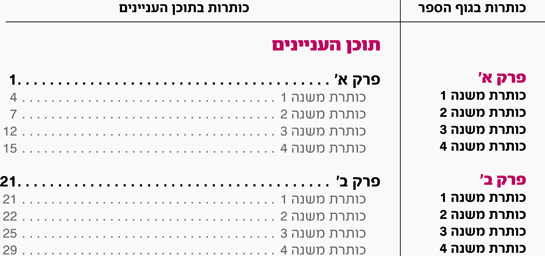
ריק
פתחו תיבת מלל והעתיקו לתוכה דוגמאות של סוגי הכותרות השונים המופיעים לאורך כל הספר (אתם יכולים גם לכתוב מלל דמי). בדוגמה שלי יש 2 סוגי כותרות ועל יצרתי תוכן עניינים משני פרקים. עשו זאת גם אתם. סדרו את מראה תוכן העניינים שאתם רוצים וצרו את סגנונות הפסקה המתאימים למראה זה. תוכלו לעיין בטיפ 26 ו־27 כדי ללמוד איך ליצור פסקה תלויה וליישר את מספרי העמוד לצד השני של תיבת המלל תוך הוספת נקודות באמצעות טאבולטור.
בדוגמה שלי תוכלו לראות 3 סוגים שונים של מלל, כלומר אני צריכה ליצור 3 סגנונות:
- סגנון תוכן עניינים ראשי – עבור הכותרת הראשית של תוכן העניינים,
- סגנון תוכן עניינים 1 – עבור שמות הפרקים,
- סגנון תוכן עניינים 2 – עבור כותרות המשנה.
צפו בצילום המסך הבא כדי לראות את הסגנונות פסקה שיצרתי:
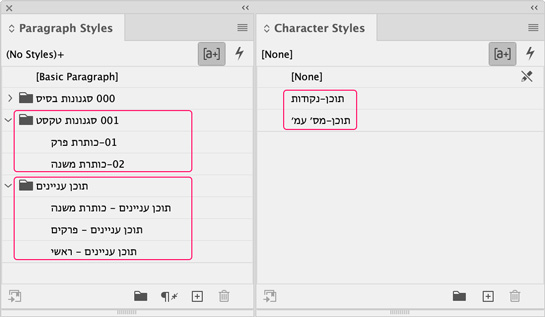
בחלונית סגנונות פסקה (משמאל):
2 סגנונות לסגנונות בגוף הספר (כותרת פרק וכותרת משנה),
3 סגנונות עבור תוכן העניינים (כותרת, פרק וכותרת משנה).
בחלונית סגנונות תו (מימין)
סגנון תו עבור מספרי העמודים – זאת למקרה שארצה שלכל מספרי העמודים בתוכן העניינים יהיה מראה אחיד. לא השתמשתי בזה בדוגמה שלי אבל תוכלו לנסות זאת לאחר קריאת הטיפ.
שלב 2 – הגדרת תוכן העניינים
בשלב זה נלמד כיצד אנו מבקשים מאינדיזיין לקחת את המלל עליו מוחלים סגנונות הכותרות של גוף הספר, להביא אותו אל תוך תיבת מלל חדשה, להחיל עליו את הסגנון המתאים ולהוסיף לו את מספר העמוד.
גשו לעמוד בו תרצו שתוכן העניינים יופיע. אין צורך ליצור תיבת מלל לפני הפעולה שנלמד כעת. מתוך התפריט בחרו באפשרות Layout>Table of Contents. חלון אפשרויות תוכן העניינים ייפתח ובתוכו נקבע את כל ההגדרות הנחוצות לנו להכנת תוכן העניינים (הסברים מתחת לתמונה). אם החלון שנפתח אינו נראה כך, לחצו על אפשרויות נוספות [More Options].
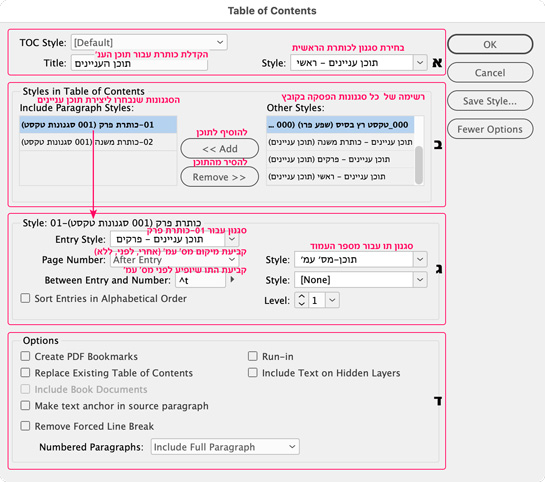
מה רואים בחלון?
א. במקטע חלון זה מקלידים את הכותרת הרצויה וקובעים את סגנון הפסקה שיצרנו עבורה.
ב. במקטע חלון זה קובעים את הסגנונות מהם יועתק המלל עבור תוכן העניינים.
ג. במקטע חלון זה מגדירים את כל מה שיקרה למלל שהועתק מהסגנון שבחרנו ועל כן צריך קודם לבחור את הסגנון הרצוי במקטע ב' ובמקטע ג' לספק לו את ההגדרות השונות:
- Entry Style – הסגנון פסקה שיוחל על המלל שהועתק
- Page Number – קביעת מיקום מס' העמוד – האם להוסיף מספר עמ' ואם כן, האם יופיע לפני או אחרי המלל שהועתק.
- Between Entry and Number – קביעת סוג התו שיופיע בין המלל שהועתק לבין מספר העמוד. מאחר וברב המקרים אנו רוצים ליישר את מספר העמוד לשמאל, אנו צריכים טאבולטור שהסימן שלו הוא זה שמופיע כעת.
- ניתן לתת סגנון תו למספר העמוד.
- Style – סגנון התו שיוחל על מס' העמוד.
ד. בחלק זה ניתן לקבוע דברים נוספים שלא אדבר עליהם היום.
שלב 3 – יצירת תוכן העניינים
בתום קביעת ההגדרות לוחצים על "OK" לאישור ואז מופיע סמן המלל הטעון. לחצו על העמוד בו את רוצים שתוכן העניינים יופיע וצפו בתוצאה. שימו לב שתיבת המלל שנוצרה קיבלה כיוון של שמאל-ימין. זה באג קטן אבל תוכלו בשנייה לתקן תחת התפריט Type>Story.
שלב 4 – עדכון תוכן העניינים
במידה ותיקנתם כותרות בגוף הספר, או שנוספו עמודים ואתם רוצים לעדכן את תוכן העניינים, כל שעליכם לעשות הוא להיכנס עם סמן המלל לתיבת המלל של תוכן העניינים, ומתוך התפריט לבחור בעדכון תוכן העניינים Layout>Update Table of Contents.
עד כאן יצירה בסיסית של תוכן עניינים. להרחבה על תוכן העניינים גשו לעזרה של אינדיזיין כאן.
ריק
להתראות :)
משלומית
אהבתם את הטיפ? כל תגובה תתקבל בשמחה :)
פייסבוק – שלומית אינדיזיין – InDesign Wizard
אינדיזיין באינסטגרם indesignme@
הצטרפו לקבוצת הדיון הישראלית InDesign Masters בפייסבוק
הצטרפו לקבוצת הדיון של אדובי בישראל בפייסבוק


תגובות